बरसात के दिनों में पुस्तिकाएं बनाना एक मजेदार शिल्प गतिविधि हो सकती है, या यह आपके पेशेवर अनुभव का हिस्सा हो सकता है। हालाँकि, पुस्तिका बनाने की कई विधियाँ हैं, चाहे वह कंप्यूटर पर काम कर रही हो या हाथ से।
कदम
विधि 1 का 3: हाथ से एक पुस्तिका बनाना
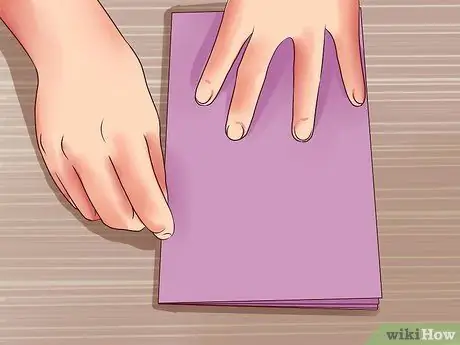
चरण १। क्वार्टो-आकार के कागज को आधा में आधा मोड़ो।
कागज की एक शीट को आगे के कवर के रूप में और दूसरे को बुकलेट के पिछले कवर के रूप में इस्तेमाल किया जाएगा। दोनों सूत्र पुस्तिका के पृष्ठों का भाग होंगे। क्षैतिज रूप से तह करने का अर्थ है हैमबर्गर शैली को मोड़ना।

चरण 2. कागज की एक शीट में एक अंतर बनाने के लिए एक गुना काट लें।
सुनिश्चित करें कि आपने इसे ऊपर और नीचे काट दिया है। टुकड़ों का आकार लगभग 3 सेमी होना चाहिए।

चरण 3. शीट के दूसरे आधे हिस्से को लंबवत मोड़ें।
इस शीट पर तेज क्रीज न बनाएं, बस इसे बंद कर दें, क्योंकि शीट को केवल मोड़ने की जरूरत है ताकि आप सिलवटों के साथ छेद बना सकें। यदि आप इसे तेजी से मोड़ते हैं, तो आपकी पुस्तिका के पृष्ठ मुड़ जाते हैं।
इस तह शैली को हॉटडॉग शैली कहा जाता है।

चरण 4. गुना के साथ दोनों तरफ लगभग 3 सेमी काटें।
आपको क्रीज के साथ एक छेद बनाने की आवश्यकता होगी जो दूसरी शीट को खिसकाने की जगह होगी (वह जगह जिसमें गैप है)। छेद के एक तरफ लगभग 3 सेमी और दूसरी तरफ 3 सेमी होना चाहिए।
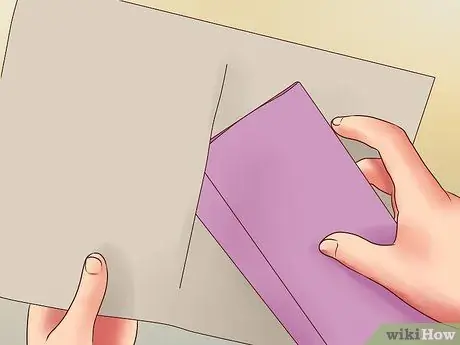
चरण 5. पहली शीट को छेद में स्लाइड करें।
सबसे महत्वपूर्ण बात यह सुनिश्चित करना है कि अंतराल छेद में अच्छी तरह से फिट बैठता है क्योंकि यह पृष्ठ को पुस्तिका में रखेगा। यह जितना चुस्त-दुरुस्त होगा, आपकी पुस्तिका उतनी ही साफ-सुथरी दिखेगी।
यह मदद करता है यदि आप शीट को अंतराल के साथ धीरे से मोड़ते हैं ताकि जब आप इसे छेद में स्लाइड करते हैं तो यह झुकता या फाड़ता नहीं है। आपको इसे लंबवत मोड़ने की जरूरत है ताकि कोने एक साथ आ जाएं।

चरण 6. यदि वांछित हो, तो और पृष्ठ जोड़ें।
ऊपर वर्णित पुस्तिका में आगे और पीछे के कवरों की गिनती करते हुए आठ पृष्ठ हैं। आप जितने चाहें उतने पृष्ठ जोड़ सकते हैं (यथोचित; आप केंद्र के छेद पर बहुत अधिक दबाव नहीं डालना चाहते क्योंकि यह इसे फाड़ सकता है)।
- एक हैमबर्गर शैली में कागज की एक शीट को मोड़ो। क्रीज में दोनों तरफ से करीब 3 सेंटीमीटर का गैप काटें।
- पहले से बनाई गई पुस्तिका लें और खुले छेद वाले पृष्ठ को देखें (स्थान इसमें पृष्ठों की संख्या पर निर्भर करता है)।
- नए पृष्ठ को छेद में स्लाइड करें, इसे थोड़ा रोल करें ताकि यह आसानी से स्लाइड हो जाए।
- ऐसा तब तक करें जब तक आपके पास उतने पेज न हों जितने की जरूरत है।
विधि 2 का 3: Microsoft Word का उपयोग करके एक पुस्तिका बनाना
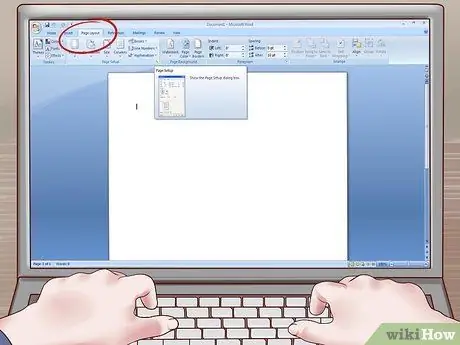
चरण 1. पेज सेटअप मेनू खोलें।
बुकलेट बनाने से पहले आपको वर्ड में सेटिंग्स को बदलना होगा। आप अपने द्वारा बनाए गए दस्तावेज़ को एक पुस्तिका में बदल सकते हैं, लेकिन पहले पुस्तिकाओं की व्यवस्था बनाना बेहतर है, फिर उनकी सामग्री दर्ज करें।
पेज लेआउट टैब देखें। यह आमतौर पर पेज सेटअप के कोने में आइकन पर स्थित होता है।
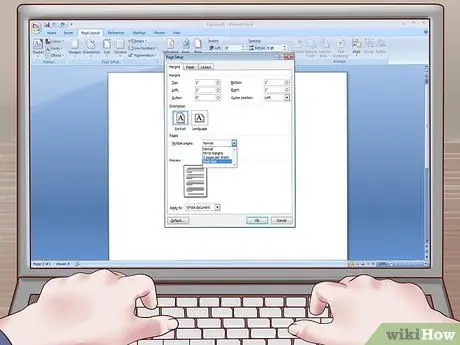
चरण 2. पृष्ठों को बुक फोल्ड में बदल दें।
यह विकल्प पेज सेटअप में मार्जिन विकल्प के तहत स्थित है। ड्रॉपडाउन टैब को देखें, जिसमें नॉर्मल विकल्प है। इसे बुक फोल्ड में बदलें..
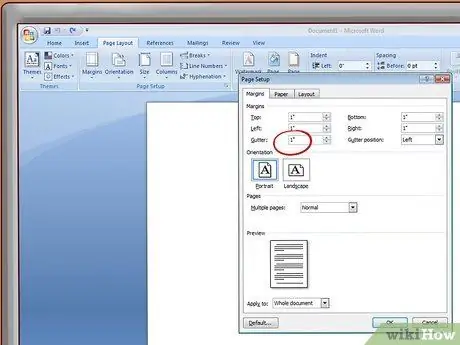
चरण 3. गटर सेटिंग्स बदलें।
हालांकि आपको नहीं करना है। बाध्य होने पर शब्दों को व्यवस्थित रखने के लिए गटर को 0 से 1 में बदलना एक अच्छा विचार है।
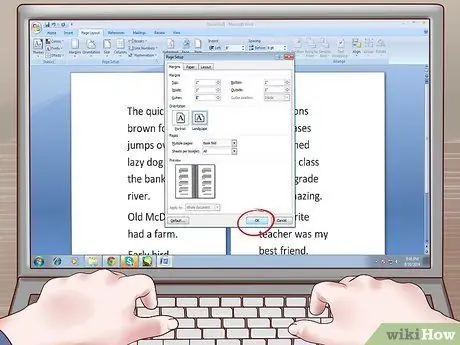
चरण 4. जब आप समायोजन कर लें तो ठीक क्लिक करें।
प्रारूप के आधार पर आप इस बात का एक सिंहावलोकन देख सकते हैं कि पुस्तिका कैसी दिखेगी। उसके बाद, आप केवल सामग्री जोड़ सकते हैं (या सुनिश्चित करें कि सामग्री वैसी दिखती है जैसी आप चाहते हैं, यदि आप इसे पहले ही दर्ज कर चुके हैं)।
आप कुछ भी बदल सकते हैं जो सही नहीं लगता है और आपको जो कुछ भी चाहिए उसे पुस्तिका में जोड़ सकते हैं (जैसे पृष्ठ संख्या)।
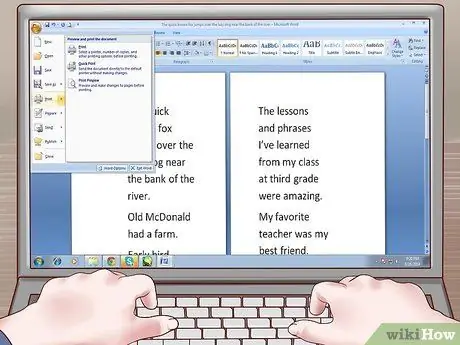
चरण 5. अपना दस्तावेज़ प्रिंट करें।
आपको कागज के दोनों तरफ प्रिंट करने की आवश्यकता होगी, अन्यथा आपकी पुस्तिका पर बहुत सारे खाली पृष्ठ होंगे, जो आप निश्चित रूप से नहीं चाहते हैं। आप प्रिंटर को स्वचालित रूप से या मैन्युअल रूप से प्रिंट करने के लिए सेट कर सकते हैं (जिसके लिए आपको प्रिंटर के पास खड़े होने और उसमें पेपर लोड करने की आवश्यकता होती है)।
यदि आप प्रिंटर में मैन्युअल रूप से पेपर लोड कर रहे हैं, तो सुनिश्चित करें कि आप पेपर को सही ढंग से उन्मुख कर रहे हैं। आप अपनी पुस्तिका में पृष्ठ फ़्लिप नहीं करना चाहते हैं।

चरण 6. पृष्ठ को मोड़ो।
सुनिश्चित करें कि आपने पृष्ठ के अनुसार पुस्तिका को एक साथ रखा है। इसलिए पेज नंबर होना अच्छी बात है। जब आप मोड़ते हैं, तो प्रत्येक पृष्ठ को अलग-अलग मोड़कर, फिर उन्हें एक साथ रखकर प्रारंभ करना सर्वोत्तम होता है।
आप पृष्ठ को मोड़ने के बाद क्रीज के साथ स्टेपल कर सकते हैं।
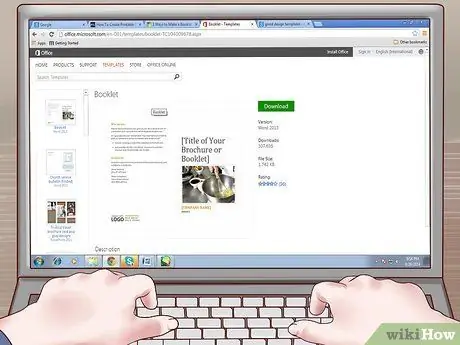
चरण 7. एक अच्छा डिज़ाइन टेम्पलेट डाउनलोड करें।
माइक्रोसॉफ्ट वर्ड में बुकलेट बनाने के लिए उपरोक्त विधि सबसे बुनियादी तरीका है, लेकिन यदि आप कुछ और रचनात्मक या आकर्षक चाहते हैं तो आप ऑनलाइन या वर्ड में बहुत सारे बेहतरीन डिज़ाइन टेम्पलेट ढूंढ सकते हैं।
विधि 3 में से 3: अपनी पुस्तिका को पेशेवर बनाएं

चरण 1. अपनी पुस्तिका को उसके उद्देश्य के अनुसार शैलीबद्ध करें।
पुस्तिकाओं के लिए, विशेष रूप से पेशेवर पुस्तिकाओं के लिए, आपको यह सुनिश्चित करने की आवश्यकता है कि आप केवल विषय का संक्षिप्त विवरण ही दिखाएँ। आपको पाठकों को सूचित करने, शिक्षित करने और उन्हें संक्षिप्त तरीके से संलग्न करने की आवश्यकता है।
- एक शहर के बारे में एक पुस्तिका में सामान्य ऐतिहासिक जानकारी, प्रसिद्ध इमारतों पर चिह्नों के साथ शहर का नक्शा और टैक्सियों या आगंतुक सूचना केंद्रों जैसी चीजों के लिए टेलीफोन नंबर शामिल होना चाहिए।
- यह पुस्तिका बैठक के अंत में दी गई कुछ भी हो सकती है ताकि प्रतिभागियों को यह याद दिलाया जा सके कि उन्होंने क्या सुना है, या यह किसी प्रकार के प्रश्न के जवाब में जानकारी भी प्रदान कर सकता है (यदि आपके पास कोई विशिष्ट उत्पाद है, तो यह मूल बातें समझाएगा) संभावित खरीदारों के लिए उत्पाद)।
- लोगों के लाइन में खड़े होने के दौरान उठाई और पढ़ने के लिए कई प्रकार की पुस्तिकाएँ भी बनाई जाती हैं। लोगों का ध्यान खींचने के लिए इस तरह की एक पुस्तिका को आंख को पकड़ने वाला होना चाहिए।
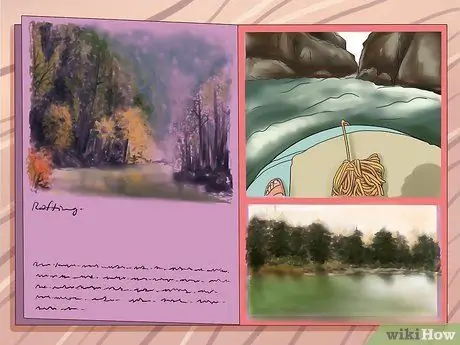
चरण 2. अच्छी तस्वीरों का प्रयोग करें।
लोग तस्वीरों से प्यार करते हैं, इससे कोई बहस नहीं कर सकता। अपनी पुस्तिका में किस प्रकार की छवियों को शामिल करने का निर्णय लेते समय, कुछ बातों का ध्यान रखें: छवियों को बाहर खड़ा होना चाहिए, क्योंकि आप लोगों का ध्यान आकर्षित करना चाहते हैं। छवियों को भी आपकी पुस्तिका के उद्देश्य से संबंधित होना चाहिए।
- उदाहरण के लिए: आप अलास्का में अपनी व्हाइट वाटर राफ्टिंग कंपनी के बारे में जानकारी के साथ एक पुस्तिका बनाना चाहते हैं। मोर्चे पर, आपको एक रंगीन फोटो लगाने की ज़रूरत है जो आपकी कंपनी को सबसे अच्छी पेशकश कर रही है (उदाहरण के लिए, बेड़ा पर कुछ यात्री भालू को देख रहे हैं)।
- यदि आप रंग में प्रिंट नहीं कर सकते हैं (जो आमतौर पर बेहतर होता है) सुनिश्चित करें कि आपकी छवि काले और सफेद रंग में अच्छी दिखती है।
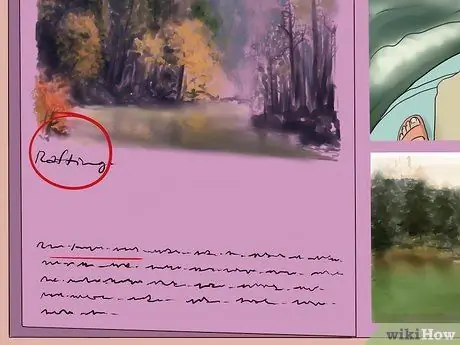
चरण 3. जानकारी को संक्षिप्त और संक्षिप्त रखें।
आपको अपने पाठकों के लिए बहुत ही बुनियादी जानकारी बनाने की आवश्यकता है, चाहे वह आपके शहर के यात्री हों, संभावित ग्राहक हों या व्यावसायिक सहयोगी हों। ब्लॉक और टेक्स्ट से भरा एक पेज अपने पाठकों को आकर्षित नहीं करेगा।
जानकारी को शीर्षकों और उपशीर्षकों में विभाजित करें। सूचना को पचाना आसान होता है जब इसे उपयुक्त लेबल के साथ सूचना के छोटे सेटों में तोड़ दिया जाता है।

चरण 4. सुनिश्चित करें कि विषम पृष्ठ संख्याएँ पृष्ठ पर दाईं ओर हैं।
यह एक मामूली सी बात लग सकती है, लेकिन इससे आपकी पुस्तिका की गुणवत्ता पर फर्क पड़ेगा। नंबरिंग पहले पेज से दायीं ओर से शुरू होती है, बायें से नहीं।

चरण 5. पाठक को पुस्तिका खोलने के लिए आमंत्रित करें।
व्यावसायिक शैली में पुस्तिका बनाने का लक्ष्य पाठकों को आकर्षित करना है। आप निश्चित रूप से वही चाहते हैं जो आप पाठकों को प्राप्त करने के लिए बताने की कोशिश कर रहे हैं
सामने के कवर में एक मजबूत बिक्री संदेश होना चाहिए ताकि संभावित खरीदार और पाठक पुस्तिका में अधिक जानकारी देखना चाहें।
टिप्स
- यदि आप किसी उत्पाद या सेवा को बेचने के लिए एक पुस्तिका बना रहे हैं, तो सुनिश्चित करें कि आपकी संपर्क जानकारी स्पष्ट रूप से प्रदर्शित है।
- अपनी पुस्तिका को आम जनता के साथ साझा करने से पहले उसकी जांच कर लें। टेक्स्ट में हमेशा त्रुटियों, या विषम रेखा लेआउट की जाँच करें।







